인터넷 익스플로러로 인터넷을 하다보면 액티브X(ActiveX)나 확장프로그램, 애드웨어, 동작 문제등 익스플로러에 여러 문제가 생기는 경우가 있습니다. 이때 익스플로러를 초기화해서 설정을 리셋한 뒤 사용할수 있습니다.
인터넷 익스플로러 초기화
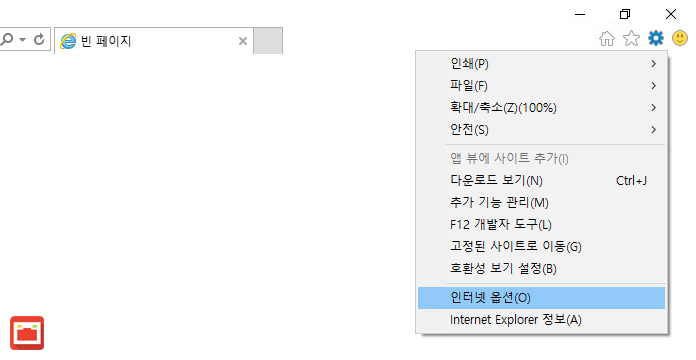
익스플로러를 초기화 하기 위해서 익스플로러 창의 오른쪽 톱니바퀴 아이콘을 클릭한 다음 인터넷 옵션을 클릭합니다.
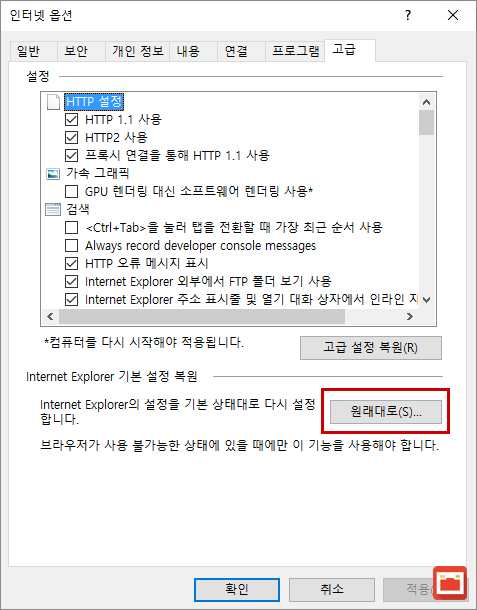
인터넷 옵션에서 고급 탭을 클릭한 다음 아래의 ‘원래대로’ 버튼을 클릭합니다.
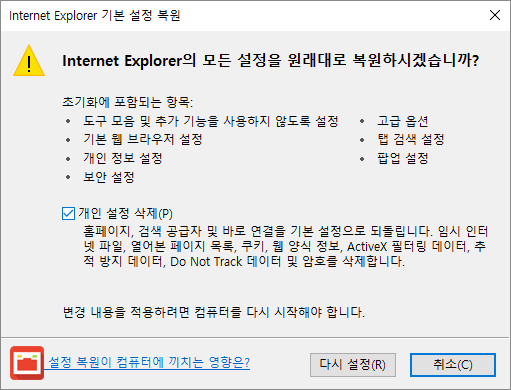
‘Internet Explorer의 모든 설정을 원래대로 복원하시겠습니까?’ 라고 묻는 창이 뜨는데 ‘개인 설정 삭제’ 버튼에 체크해서 모든 데이터를 삭제하게 한 다음 ‘다시 설정’ 버튼을 클릭합니다.
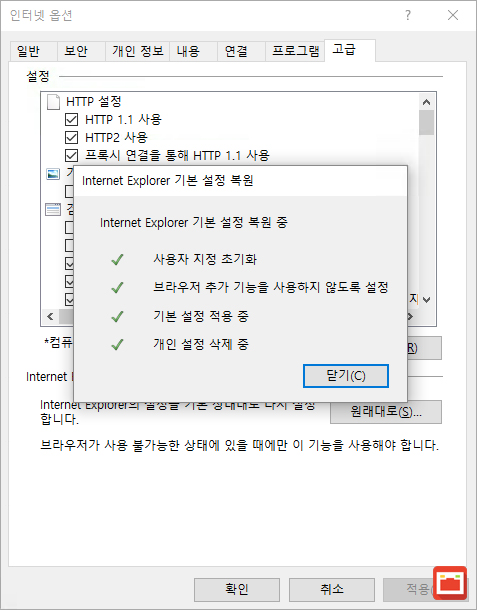
개인 설정과 추가 기능등의 모든 데이터가 초기화 되었습니다. 닫기 버튼을 클릭하고 옵션창을 닫습니다.

옵션 창을 닫으면 ‘변경 내용을 적용하려면 컴퓨터를 다시 시작해야 합니다.’ 메시지가 뜨는데 윈도우를 재부팅한 다음 마무리를 지으면 되겠습니다.
필자의 윈도우 환경은 윈도우10,익스플로러11로 윈도우와 익스플로러 버전에 따라 옵션과 안내 문구가 약간 다를수 있으나 기본적으로는 비슷하니 따라하는데 어려움은 없을것입니다.



